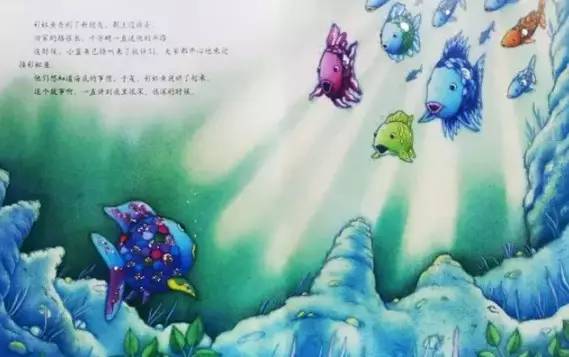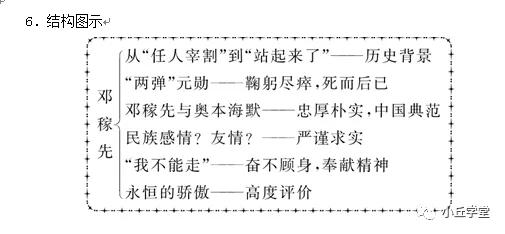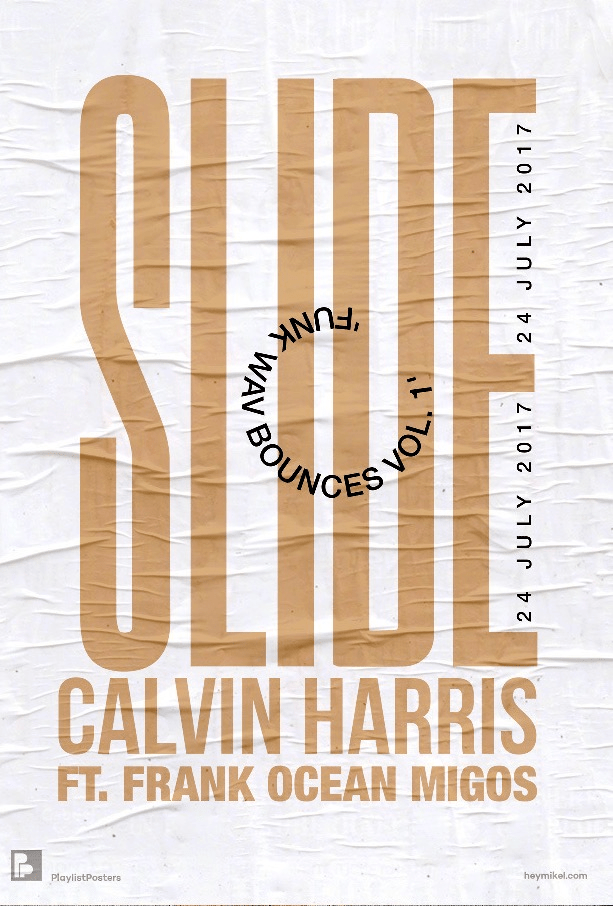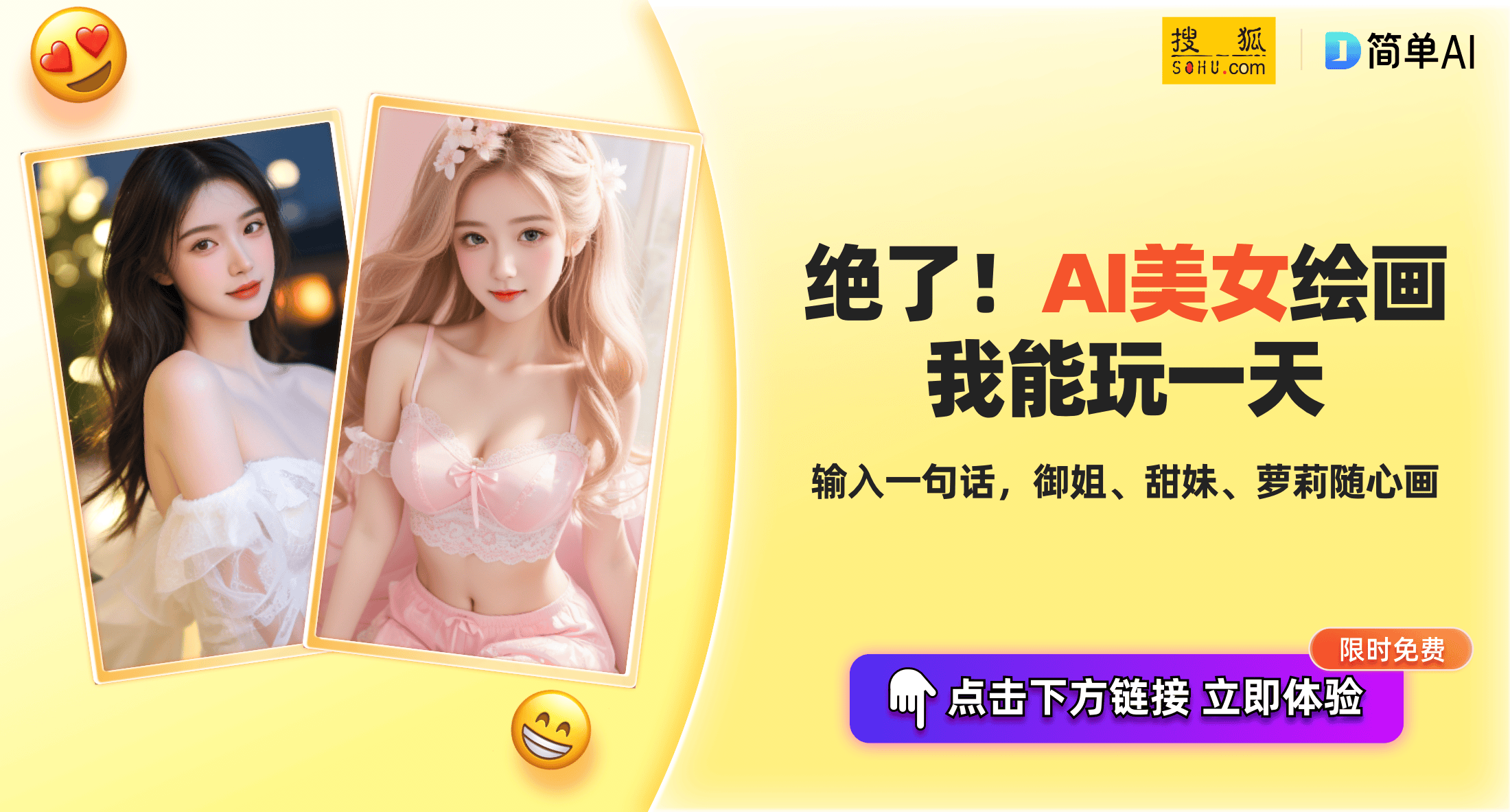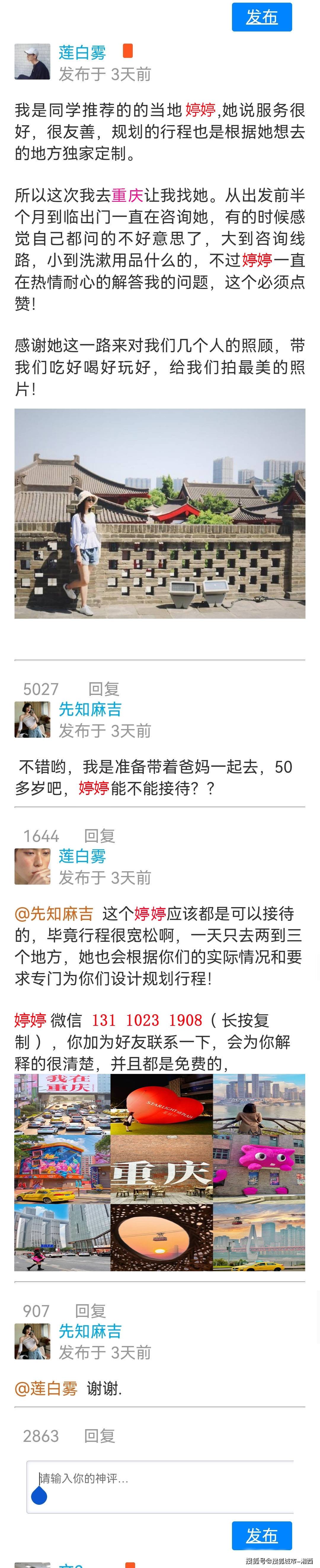怎么将mp3的原声放大?在日常的音乐欣赏和音频播放中,MP3格式因其高压缩比和较小的文件体积而广泛应用。然而,有时候我们可能会发现MP3文件的音量较低,这可能影响到听觉体验。在这种情况下,将MP3原声放大成为一种常见需求。那么什么情况下需要放大mp3原声呢?音量不足:MP3文件在录制或转换过程中可能由于设置不当,导致音量过低。这种情况在老旧的录音设备或不专业的录制环境中尤为常见。播放这些音频时,可能会觉得声音微弱,不足以满足正常的听音需求。设备差异:不同的播放设备其音量输出能力也有所不同。在一些音频设备中,即使是正常音量的MP3文件也可能显得较小。这种情况下,调整MP3文件的音量可以确保在所有设备上都能获得一致的听觉体验。环境因素:在噪音较大的环境中,例如公共交通工具或嘈杂的街道,MP3文件的音量可能需要提高,以便清晰地听到内容。
如果mp3的原声太小,那么就算你将播放器的音量开到最大也无济于事,所以今天小编就来教一教大家怎么放大MP3文件的原声。这是一项经典且经常使用的音频文件处理技能,如果你经常需要使用或者处理MP3音频文件,那就抓紧时间来学一学吧。
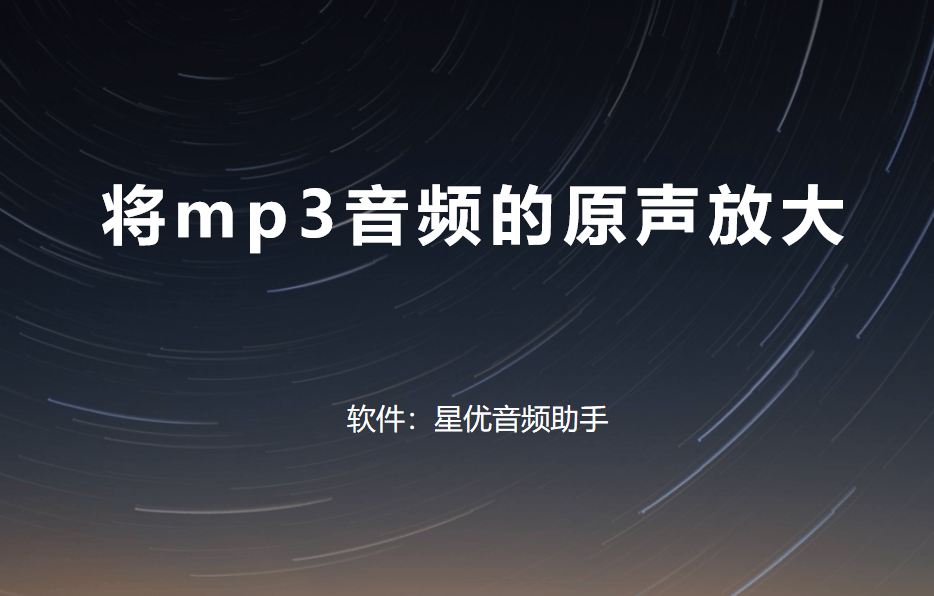
方法一:使用“星优音频助手”软件放大mp3原声
步骤1,此方法中使用的“星优音频助手”是一个包含多种功能为一体的音频处理软件,软件使用前需要安装好,打开后我们在软件首页里找到【音量调整】功能,点击功能进入下一步。
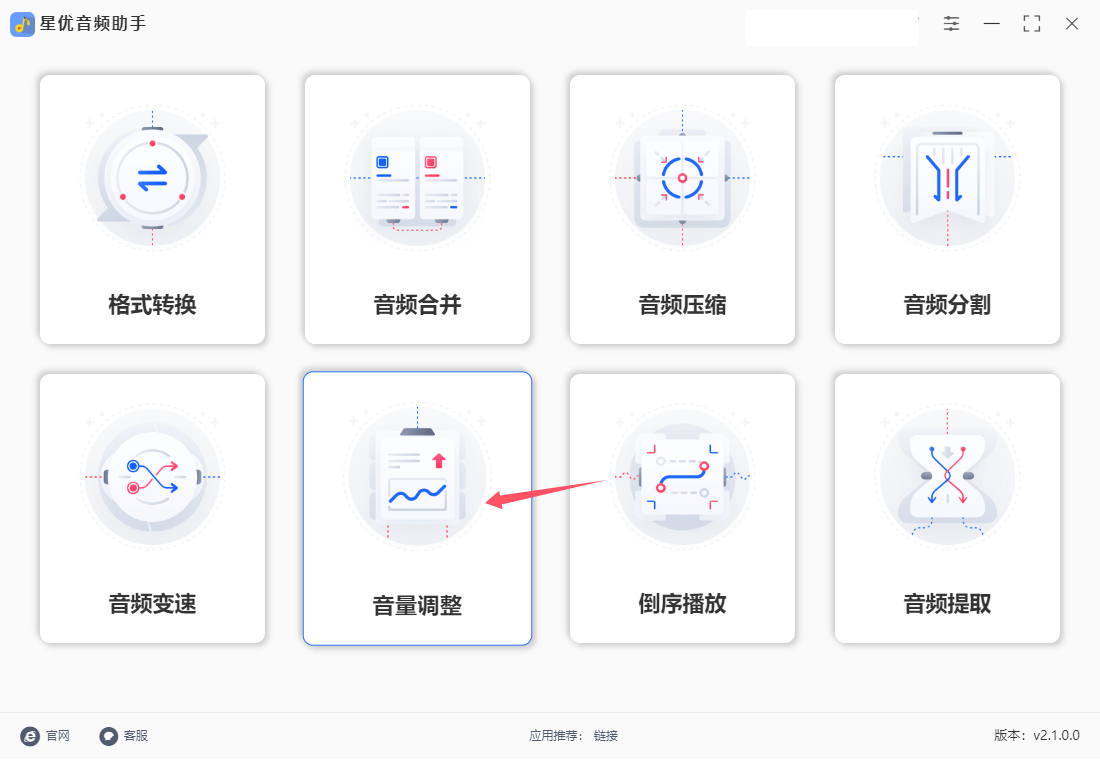
步骤2,选择好功能后来到内页,点击左上角【添加文件】按键,上传mp3音频文件到软件里。另外你还可以使用鼠标拖拽的方式来上传mp3文件,操作起来更加简单。
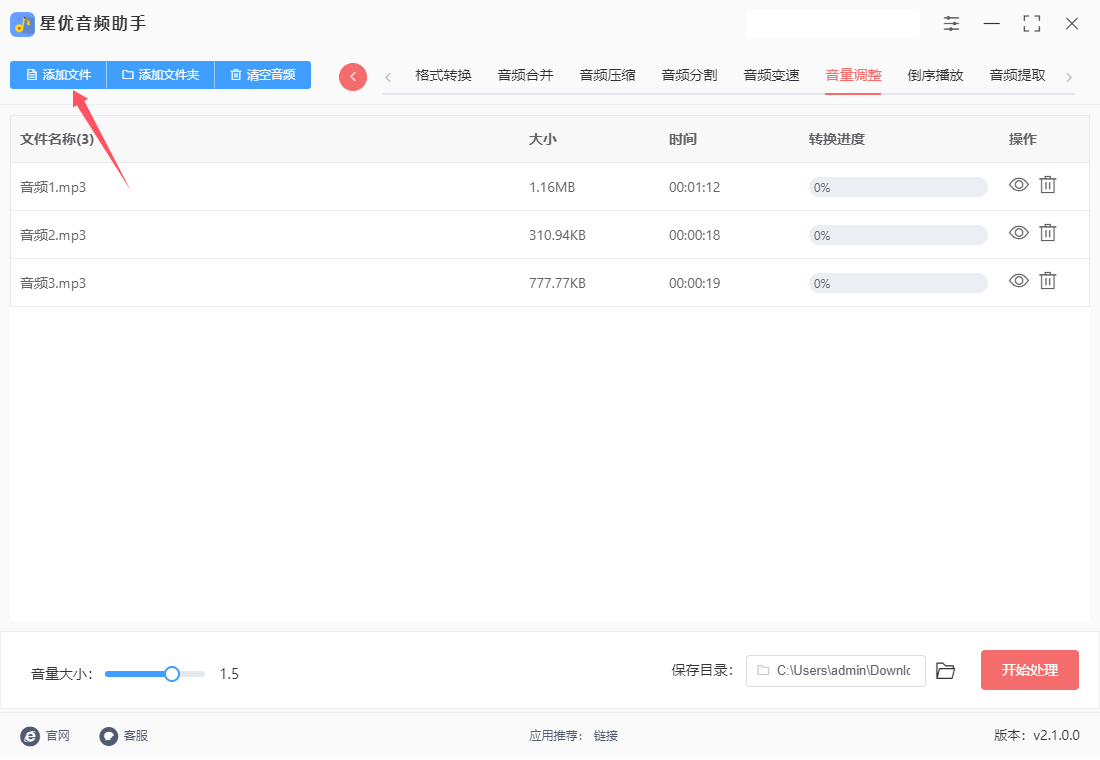
步骤3,如下图所示在软件下载调整音量大小,我们将滑动条上的圆点向右移动即可提高音量,每次可以将mp3的原始音量提高至两倍。(向左移动代表音量变小,有需要的自行设置)
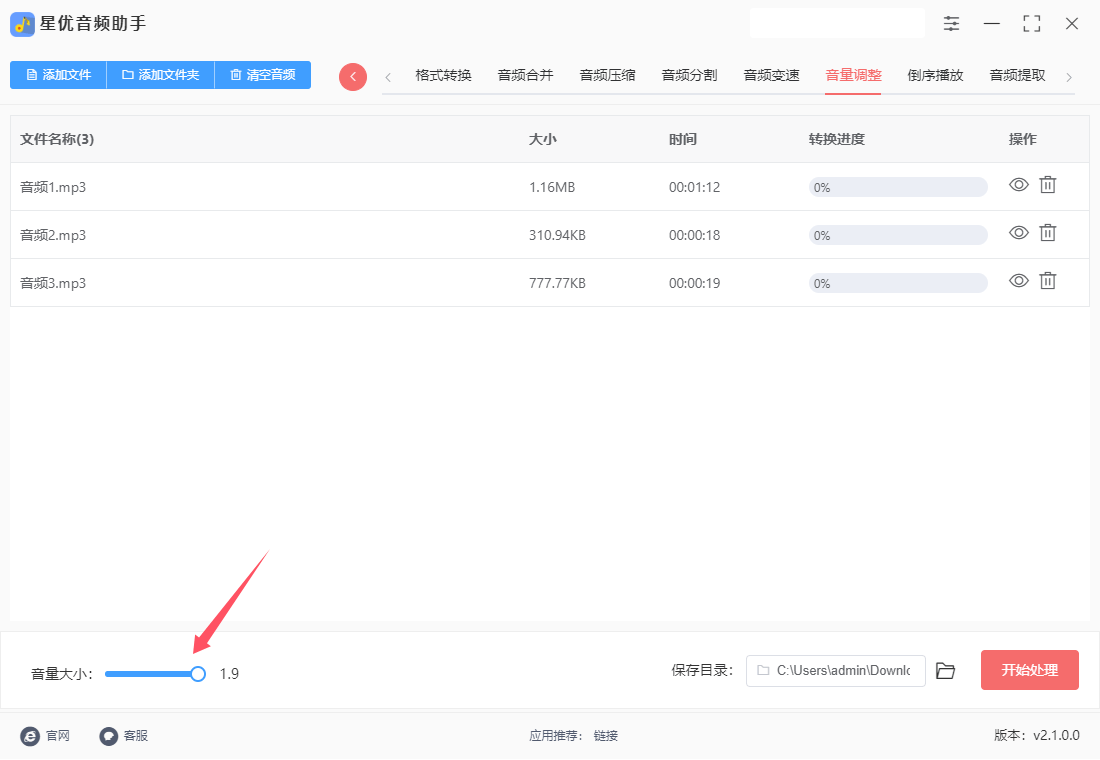
步骤4,设置完成即可点击【开始处理】红色按键来启动软件,软件会帮助我们完成后续操作,我们只需要等待一小会即可,处理速度是非常快的。
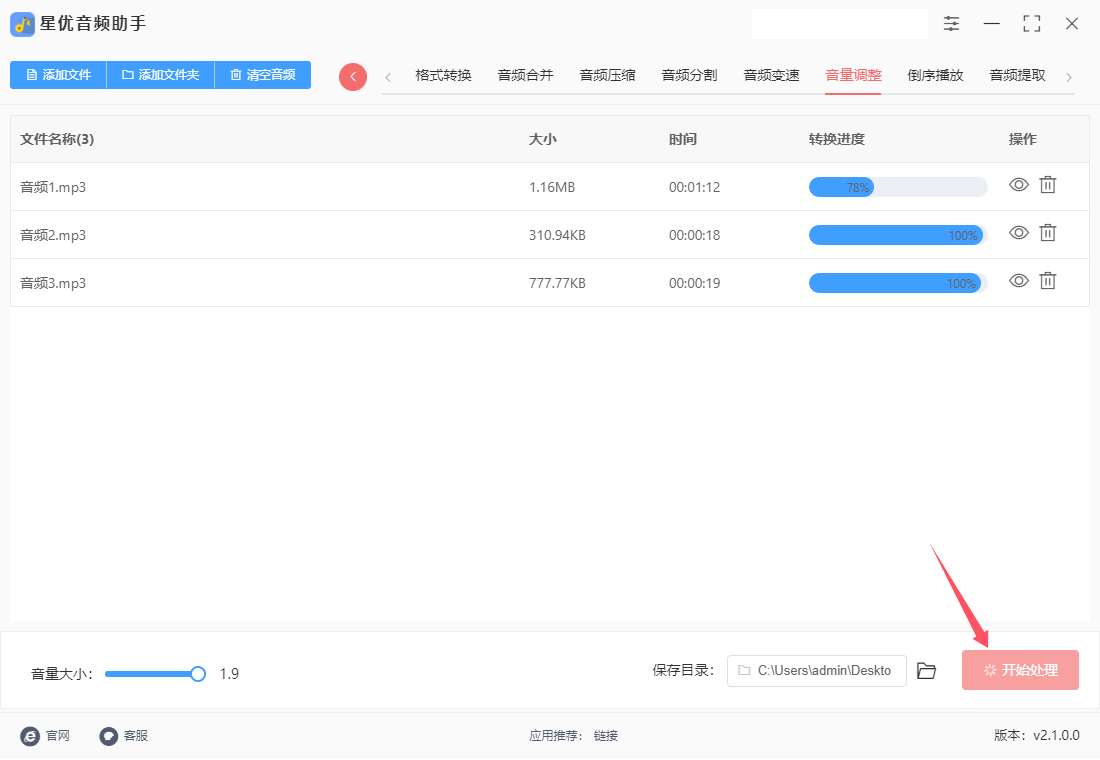
步骤5,音量调整完毕后软件会立即弹出输出文件夹,这样我们就可以马上查看到放大音量后的mp3文件了。这样整个放大mp3原声的操作就全部完成了,是不是感觉非常简单。
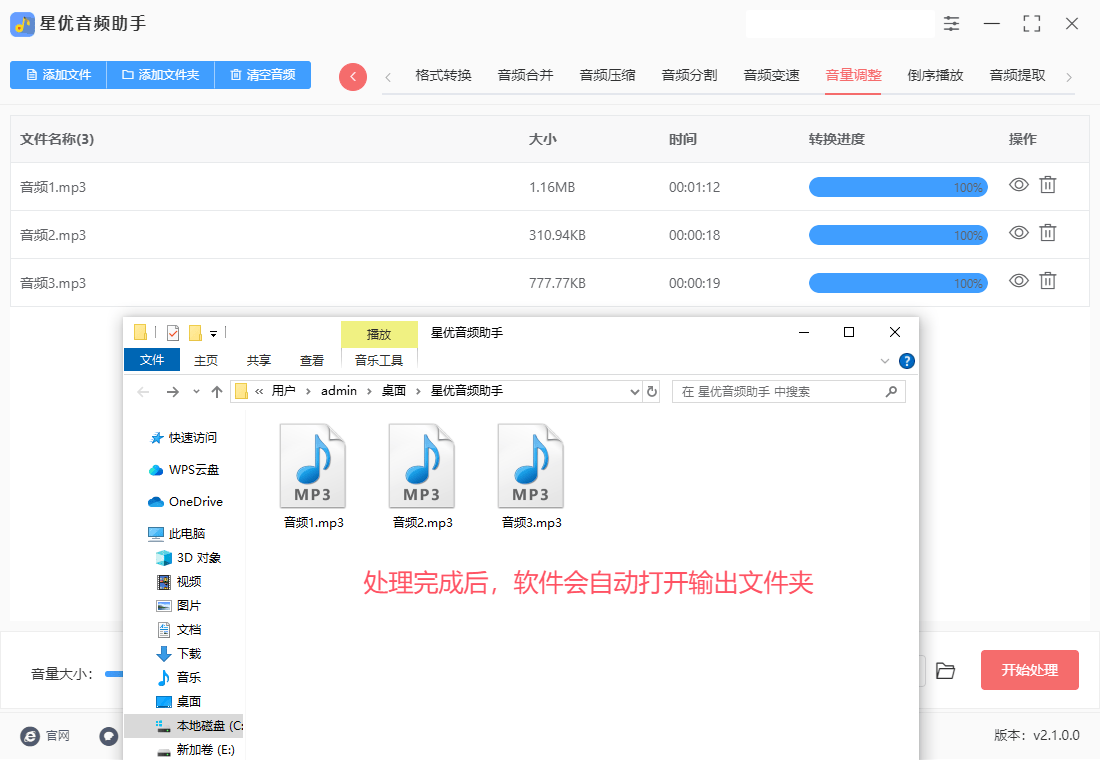
方法二:使用风云音频处理器放大mp3原声
一、下载与安装
下载软件:首先,从风云音频处理器的官方网站下载最新版本的软件安装包。
安装软件:按照安装包的指引完成软件的安装过程。
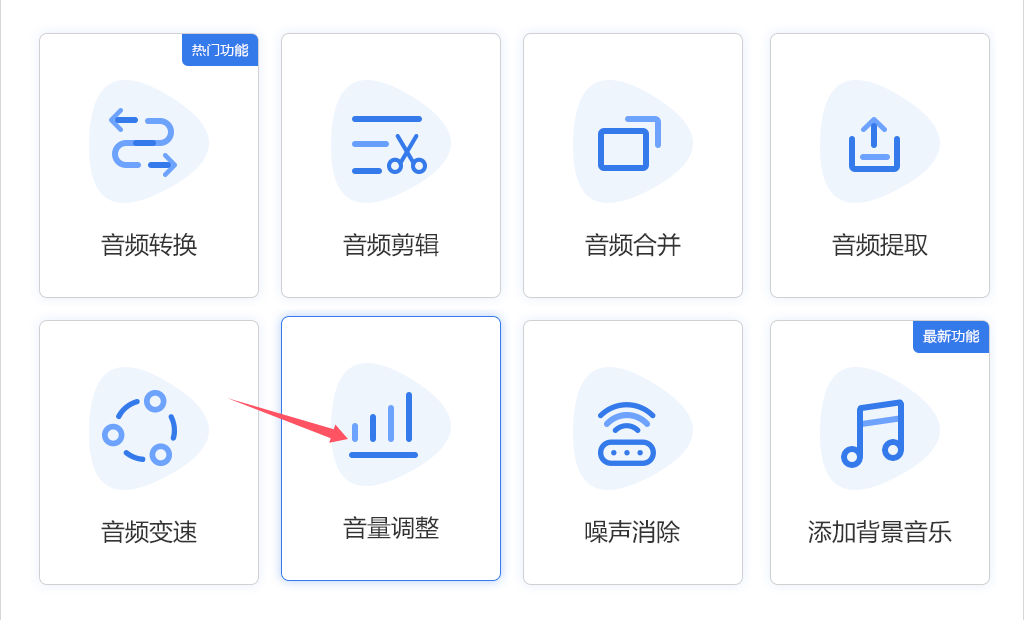
二、打开软件并添加文件
启动软件:双击桌面上的风云音频处理器图标,启动软件。
选择功能:在软件首页或功能菜单中,找到并点击“音量调整”功能。
添加文件:点击“添加文件”按钮,从本地存储中选择需要放大音量的MP3文件,并上传到软件中。如果有多个文件需要处理,可以点击“添加文件夹”来一次性添加多个文件。
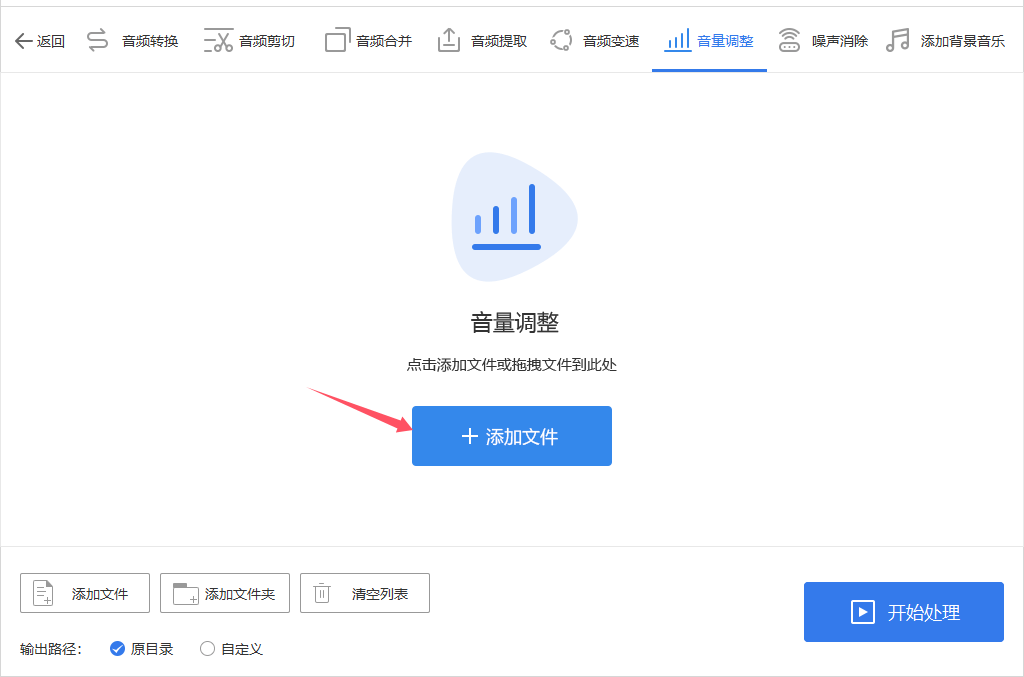
三、调整音量
设置音量倍数:在音量调整界面中,你会看到一个音量调整的滑块或输入框。通过拖动滑块或输入具体的数值来调整音量的放大倍数。一般来说,你可以将音量设置为初始音量的1.5倍、2倍甚至更高,但请注意不要设置得过高,以免出现音频失真。
预览效果(如果软件支持):在调整音量后,如果软件提供了预览功能,可以点击预览按钮来听取调整后的音频效果,以确保音量放大到满意的程度。

四、处理与保存
开始处理:调整完音量后,点击“开始处理”或类似的按钮,软件将开始处理音频文件。
等待完成:处理过程中,请耐心等待,直到软件提示处理完成。
保存文件:处理完成后,你可以选择保存文件的路径和格式。如果不需要更改输出格式,通常软件会默认保存为原格式(即MP3)。点击“保存”或“确定”按钮,将放大音量的MP3文件保存到指定位置。
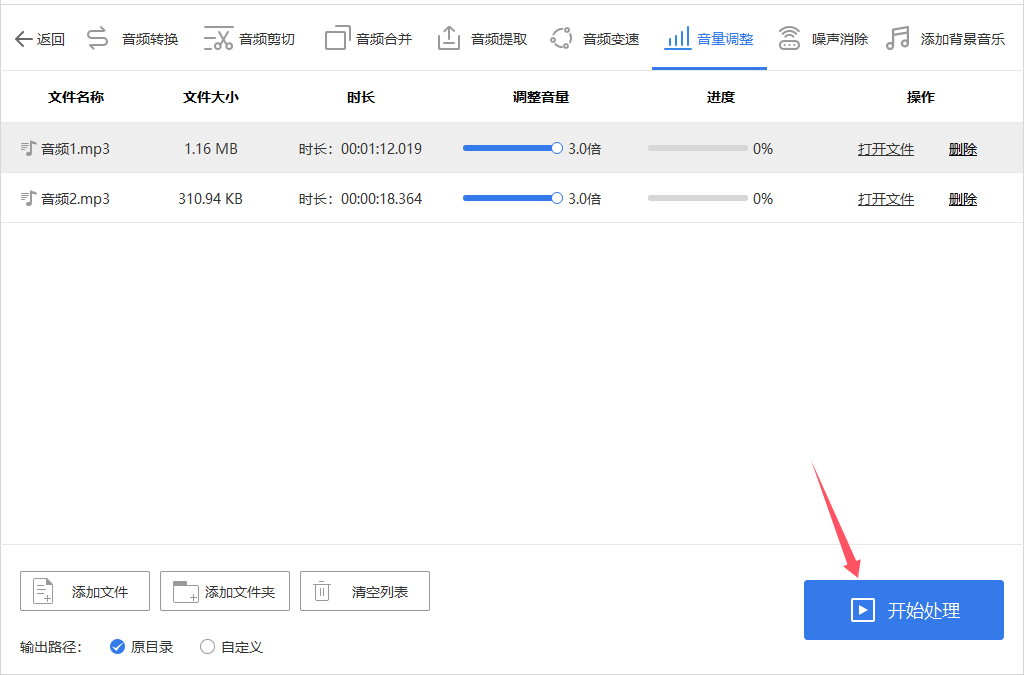
注意事项
在调整音量时,请确保不要将音量设置得过高,以免出现音频失真或破音现象。
如果软件提供了多种输出格式选项,请根据需要选择合适的格式进行保存。
在处理多个文件时,请注意检查每个文件的处理状态,确保所有文件都已成功处理并保存。
方法三:使用iTunes放大mp3原声
在iTunes中,你可以通过一些步骤来调整MP3文件的音量,使其放大或减小。下面是如何在iTunes中调整MP3原声的方法:
1、打开 iTunes:
启动iTunes软件,并确保你的MP3文件已经导入到iTunes库中。
2、选择要调整音量的歌曲:
在iTunes中,定位并选中你想要调整音量的MP3文件。可以通过在音乐库中查找或通过播放列表来找到这首歌曲。
3、显示歌曲信息:
右键点击选中的歌曲(或者在 Mac 上使用 Command + I 快捷键,或在 Windows 上使用 Ctrl + I 快捷键),打开歌曲的“信息”窗口。
4、调整音量:
在弹出的歌曲信息窗口中,选择“选项”选项卡。在这个选项卡中,你可以看到一个名为“音量调整”的滑块。
5、增大音量:
在“音量调整”滑块旁边,你可以将其向右滑动来增加歌曲的音量。注意,这里的增大或减小是相对于歌曲的原始音量的调整。
6、保存设置:
调整完毕后,点击“确定”保存你的设置。
7、同步到设备(可选):
如果你希望将调整后的MP3文件同步到 iPhone、iPad 或 iPod 等设备上,连接设备并在iTunes中进行同步操作。
通过上述步骤,你可以在iTunes中相对简单地调整MP3文件的音量,使其放大或减小,以满足你的听音乐需求。
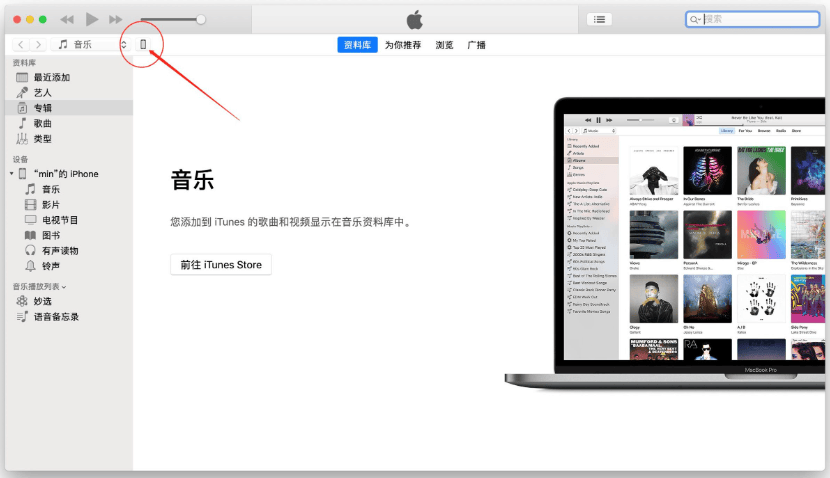
方法四:使用MP3Chain放大mp3原声
MP3Chain是一个用于调整MP3文件音量的工具,可以在不改变音质的情况下调整音量。它的主要功能是通过标准化音频文件的音量,使所有文件具有一致的音量水平。以下是如何使用MP3Chain将MP3文件的音量放大的步骤:
步骤 1: 下载和安装 MP3Chain
访问MP3Chain的官方网站 或其他可信的软件下载平台,下载并安装 MP3Chain。
步骤 2: 打开 MP3Chain
启动MP3Chain应用程序。
步骤 3: 添加MP3文件
在MP3Chain窗口中,点击 “添加” 按钮(位于窗口左上方)。
浏览并选择你想要调整音量的MP3文件,点击 “打开”。
步骤 4: 设置目标音量
在MP3Chain窗口中,找到 “目标音量”(Target Volume)设置。这是你希望调整后的音量水平。
默认目标音量通常是 89 dB,你可以根据需要调整。例如,你可以将目标音量设置为 92 dB 或其他值,以增大音量。请注意,音量过大会导致失真。
步骤 5: 执行音量分析
点击 “分析” 按钮。MP3Chain 将扫描文件并计算其当前音量水平。这一步不会改变文件,只是计算音量信息。
步骤 6: 应用音量调整
分析完成后,点击 “增益” 按钮。MP3Chain 会根据你设置的目标音量对文件进行调整。
如果你添加了多个文件,它们都会被处理成一致的音量水平。
步骤 7: 保存调整后的文件
调整完成后,检查调整是否符合你的期望。
你可以使用 “文件” 菜单中的 “保存” 或 “另存为” 选项来保存调整后的MP3文件。
小提示
增益: 提高音量时,务必避免过高的增益值,以防止音质失真。合理设置目标音量通常在 89 dB 到 92 dB 之间。
备份: 在对原文件进行修改之前,建议备份原始MP3文件,以防万一。

方法五:使用Python放大mp3原声
在Python中,你可以使用第三方库来处理音频文件,包括调整MP3原声的音量。一个常用的库是 pydub,它提供了处理音频文件的便捷方法,包括音量调整。以下是如何在Python中使用 pydub 来将MP3原声放大的步骤:
一:安装依赖库
首先,确保你已经安装了 pydub 和其依赖的库。你可以通过以下命令来安装:
pip install pydub
如果你在使用 pydub 前需要安装其他依赖库,请按照提示安装。
二:编写Python脚本
下面是一个简单的Python脚本示例,演示如何使用 pydub 来调整MP3原声的音量:
from pydub import AudioSegment
def adjust_volume(input_file, output_file, target_dB):
# 加载MP3文件
audio = AudioSegment.from_file(input_file, format="mp3")
# 设置目标音量(以分贝为单位)
audio = audio + target_dB
# 导出调整后的音频文件
audio.export(output_file, format="mp3")
# 输入文件和输出文件路径
input_file = "input.mp3"
output_file = "output.mp3"
# 目标音量增益(可根据需要调整,正数增大,负数减小)
target_dB = 5
# 调整音量
adjust_volume(input_file, output_file, target_dB)
print(f"音量调整完成。输出文件保存为:{output_file}")
三:解释脚本内容
1、导入必要的库:
pydub 中的 AudioSegment 类用于加载和处理音频文件。
2、编写调整音量的函数 adjust_volume:
adjust_volume 函数接受三个参数:input_file(输入的MP3文件路径),output_file(输出的MP3文件路径),target_dB(目标音量增益,以分贝为单位)。
在函数内部,首先加载指定的MP3文件为 AudioSegment 对象。
然后,通过 + 运算符添加目标分贝增益,这将调整音频文件的音量。
最后,将调整后的音频文件导出为指定的输出文件。
3、执行调整音量的操作:
定义输入文件和输出文件的路径。
定义目标的音量增益 target_dB。可以根据需要调整此值,正数将增大音量,负数将减小音量。
4、输出结果:
执行脚本后,将会在指定的输出文件路径处生成调整后的MP3文件,并打印出成功保存的消息。
注意事项:
在使用 pydub 处理音频文件时,请确保输入的MP3文件路径正确,并且输出文件路径是可写的。
调整音量时,增益值 target_dB 可以根据具体需求进行调整,通常正数值用于增大音量,负数值用于减小音量。
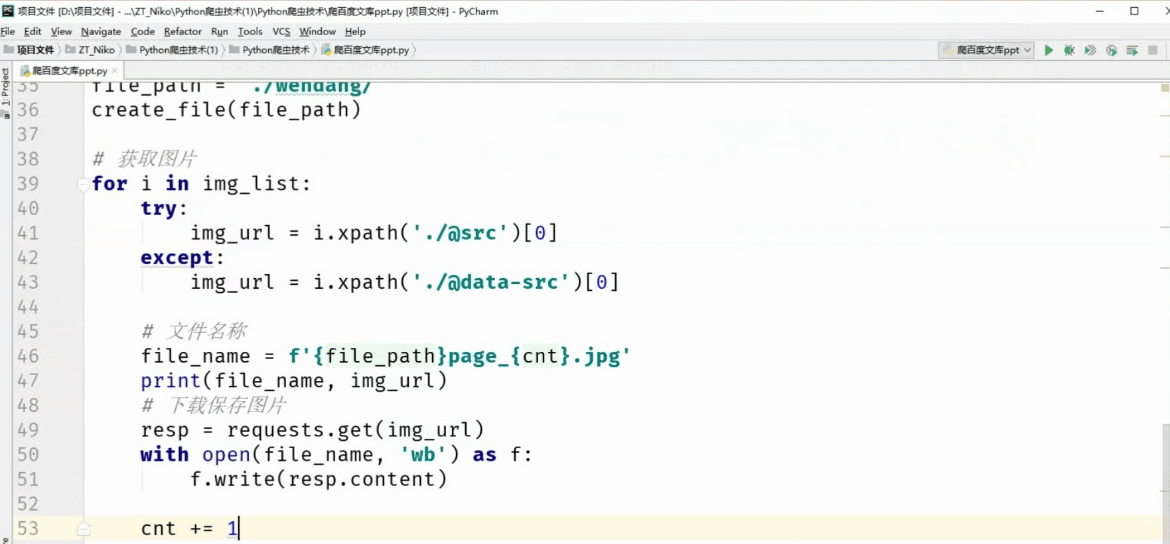
方法六:使用Audio Booster放大mp3原声
Audio Booster(也称为LeaSoft Audio Booster或类似名称)是一款可以放大电脑声音的软件,包括MP3文件在内的各种音频文件或程序发出的声音都可以通过它进行音量放大。以下是使用Audio Booster放大MP3原声的基本步骤:
一、下载与安装
下载软件:首先,从Audio Booster的官方网站或可信赖的软件下载平台下载最新版本的安装包。
安装软件:按照安装包的指引完成软件的安装过程。在安装过程中,可以选择安装位置、是否创建快捷方式等选项。
二、使用Audio Booster放大MP3原声
启动软件:安装完成后,双击桌面上的Audio Booster图标启动软件。
调整音量:
通过系统托盘图标:安装后,Audio Booster通常会在系统托盘(任务栏右下角)中显示一个喇叭状的图标。点击该图标,然后选择放大的百分比,即可实时听到音量放大的效果。你可以根据需要选择不同的放大比例,最高可达500%。
使用热键:Audio Booster还支持通过热键来调整音量。默认情况下,F9键用于增加音量,F10键用于减少音量。你可以在设置中自定义这些热键。
播放MP3文件:在调整完音量后,使用你喜欢的媒体播放器(如Windows Media Player、VLC、iTunes等)播放MP3文件。此时,MP3文件的原声将被Audio Booster放大。
三、注意事项
避免过度放大:虽然Audio Booster可以大幅度提高音量,但过度放大可能会导致音频失真或破音。因此,在调整音量时,请逐步增加放大比例,并仔细监听音频质量。
兼容性:Audio Booster与大多数媒体播放器和音频文件兼容,但请确保你的操作系统和硬件支持该软件。
自动启动:如果你希望每次启动电脑时都自动运行Audio Booster,可以在软件的设置中启用自动启动选项。
通过以上步骤,你可以轻松地使用Audio Booster放大MP3文件的原声。无论是听音乐、观看视频还是进行其他需要放大音量的操作,Audio Booster都能提供有效的帮助。
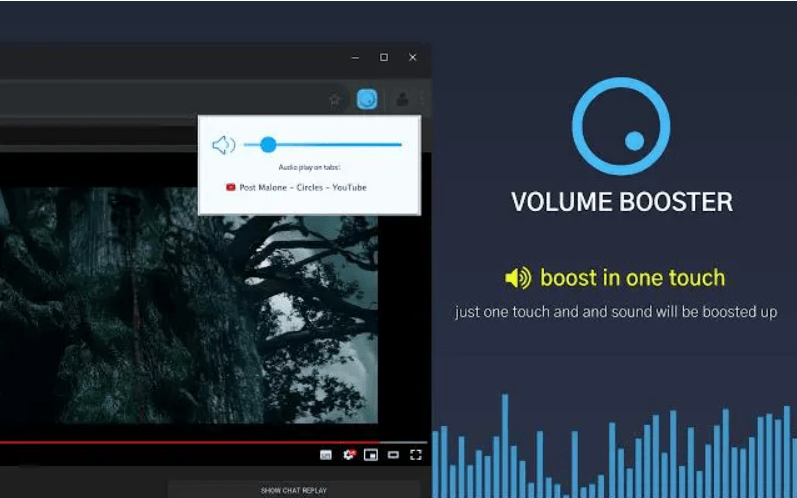
在数字化音乐盛行的今天,MP3格式已成为我们日常生活中不可或缺的一部分。然而,有时我们在欣赏这些音乐文件时,会遇到原声过小,导致听感不佳的情况。那么,如何将MP3的原声放大,让音乐更加震撼人心呢?总之,将MP3的原声放大并不是一项复杂的任务。只要我们掌握了正确的方法和工具,就能轻松实现音频的增强,让音乐更加动听。无论是为了提升个人听感,还是为了制作更加专业的音频作品,音频增强都是一项值得掌握的技能。所以小编根据大家的需要,为大家介绍了几个关于“怎么将mp3音频的原声放大?”方法教程,这些教程的有点在于有详细的操作步骤,这样打击爱只需要跟着一步一步的跟着操作,就能快速放大mp3声音。